Wprowadzenie
Podłączenie przenośnej drukarki Bluetooth A4 do komputera może znacznie zwiększyć Twoje możliwości drukowania, umożliwiając elastyczne drukowanie z dowolnego miejsca w zakresie zasięgu Bluetooth. Te przenośne drukarki są idealne dla studentów, profesjonalistów i małych biur domowych ze względu na ich wygodę i łatwość obsługi. Ten przewodnik przeprowadzi Cię przez kroki niezbędne do uruchomienia przenośnej drukarki Bluetooth A4 zarówno w systemach Windows, jak i Mac, zapewniając bezproblemowe doświadczenie drukowania. Zanurzmy się w proces konfiguracji i podłączania, aby wprowadzić drukarkę do pracy.

Rozpakowywanie i konfigurowanie przenośnej drukarki Bluetooth A4
Zanim zaczniesz podłączać drukarkę do komputera, musisz ją odpowiednio rozpakować i skonfigurować. Postępuj zgodnie z poniższymi krokami:
- Rozpakuj drukarkę: Usuń wszystkie materiały opakowaniowe, taśmy i osłony ochronne z drukarki.
- Sprawdź akcesoria: Upewnij się, że wszystkie niezbędne akcesoria, takie jak zasilacz, kabel USB i instrukcja obsługi, są zawarte w opakowaniu.
- Podłącz drukarkę: Podłącz drukarkę do źródła zasilania za pomocą dostarczonego zasilacza. Włącz drukarkę, naciskając przycisk zasilania.
- Naładuj baterię (jeśli dotyczy): Jeśli Twoja przenośna drukarka ma akumulator, upewnij się, że jest w pełni naładowany przed kontynuowaniem konfiguracji.
Gdy drukarka jest skonfigurowana i włączona, czas przejść do jej sparowania z komputerem.
Parowanie drukarki z komputerem z systemem Windows
Podłączenie przenośnej drukarki Bluetooth A4 do komputera z systemem Windows obejmuje kilka prostych kroków:
- Włącz Bluetooth na komputerze: Przejdź do ‘Ustawienia’ > ‘Urządzenia’ > ‘Bluetooth i inne urządzenia’ i przełącz przełącznik Bluetooth na pozycję ‘Włączoną’.
- Dodaj urządzenie Bluetooth: Kliknij ‘Dodaj urządzenie Bluetooth lub inne’ i wybierz ‘Bluetooth’ z listy rodzajów urządzeń.
- Wprowadź drukarkę w tryb parowania: Zapoznaj się z instrukcją obsługi, aby uzyskać instrukcje dotyczące wprowadzenia drukarki w tryb parowania Bluetooth. Zazwyczaj wymaga to przytrzymania przycisku Bluetooth, aż dioda statusu zacznie migać.
- Sparuj urządzenia: Twoja drukarka powinna pojawić się na liście dostępnych urządzeń. Wybierz drukarkę z listy i postępuj zgodnie z instrukcjami wyświetlanymi na ekranie, aby zakończyć proces parowania.
- Zakończ instalację: Jeśli pojawi się monit, postępuj zgodnie z instrukcjami wyświetlanymi na ekranie, aby zainstalować niezbędne sterowniki lub oprogramowanie wymagane do zakończenia konfiguracji.
Po pomyślnym sparowaniu komputer z systemem Windows powinien rozpoznać drukarkę i możesz przejść do sekcji instalacji sterowników.
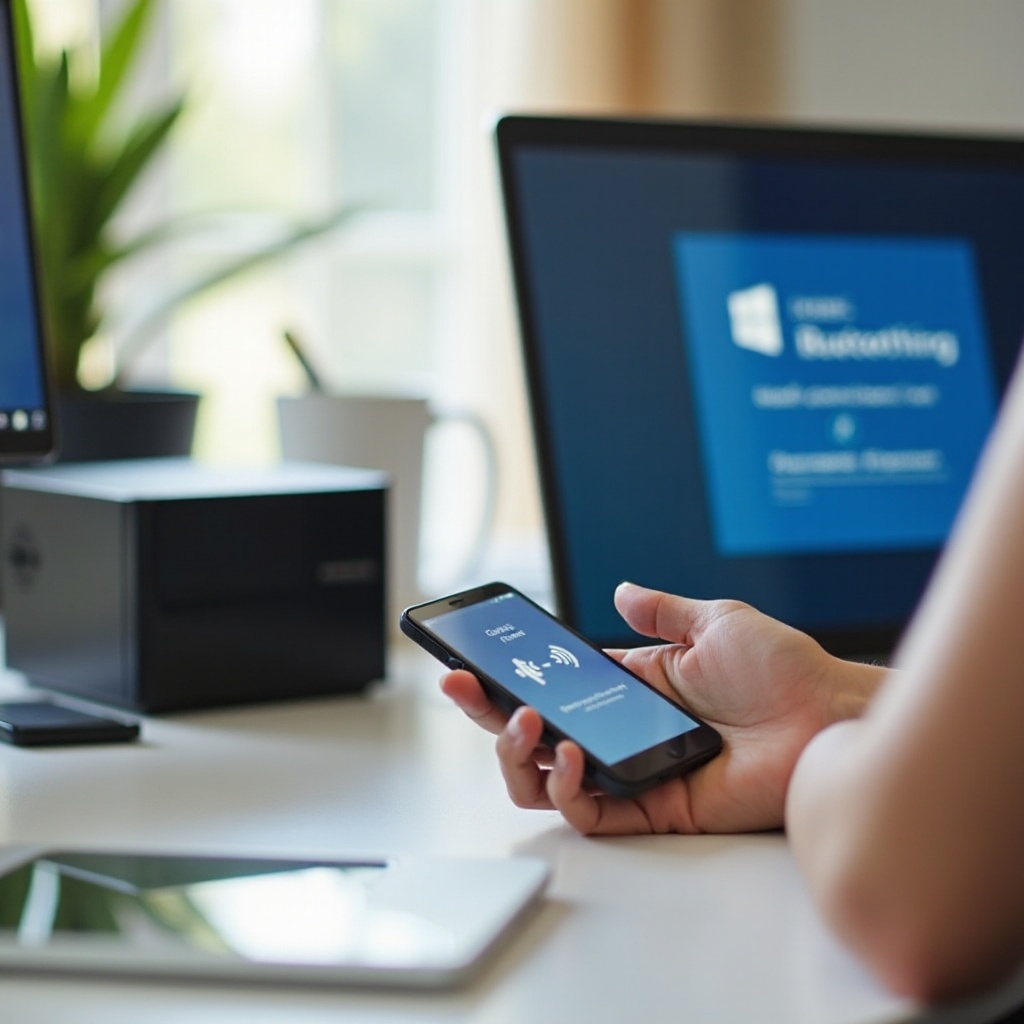
Parowanie drukarki z komputerem Mac
Proces podłączania przenośnej drukarki Bluetooth A4 do komputera Mac jest podobny do tego w przypadku komputera z systemem Windows:
- Włącz Bluetooth na Macu: Otwórz ‘Preferencje systemowe’ i wybierz ‘Bluetooth’. Upewnij się, że Bluetooth jest włączony.
- Otwórz Asystenta konfiguracji Bluetooth: Kliknij przycisk ‘+’ aby dodać nowe urządzenie Bluetooth. Otworzy się Asystent konfiguracji Bluetooth.
- Wprowadź drukarkę w tryb parowania: Upewnij się, że drukarka jest w trybie parowania Bluetooth, zgodnie z instrukcją obsługi.
- Wybierz i sparuj drukarkę: Twój Mac wyszuka dostępne urządzenia Bluetooth. Gdy drukarka pojawi się na liście, wybierz ją i kliknij ‘Paruj’.
- Potwierdź parowanie: Postępuj zgodnie z dodatkowymi instrukcjami wyświetlanymi na ekranie, aby zakończyć proces parowania.
Po sparowaniu drukarki z komputerem Mac powinna być rozpoznana przez system, co umożliwia przejście do instalacji niezbędnych sterowników i oprogramowania.
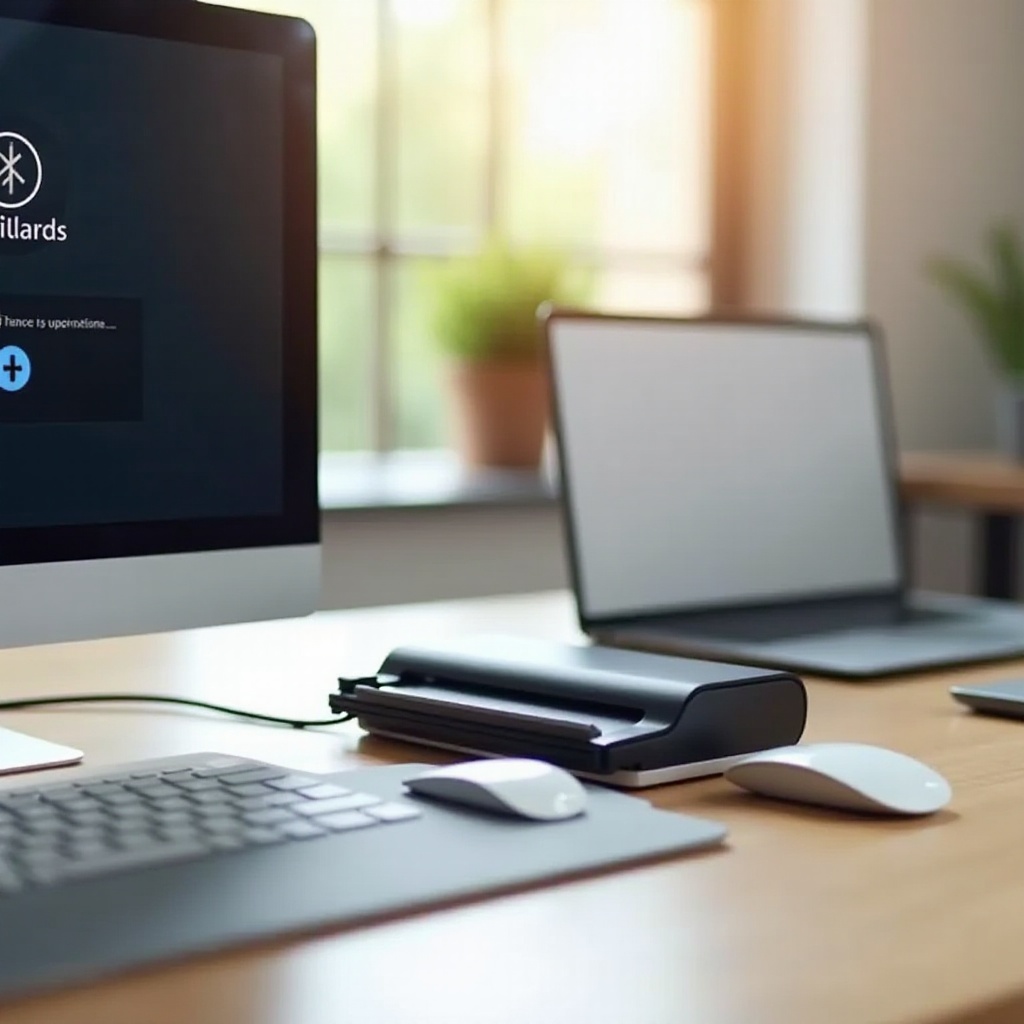
Instalowanie niezbędnych sterowników i oprogramowania
Prawidłowa instalacja sterowników i oprogramowania jest kluczowa dla działania drukarki Bluetooth. Oto kroki:
- Odwiedź stronę producenta: Przejdź na oficjalną stronę internetową producenta drukarki i przejdź do sekcji ‘Wsparcie’ lub ‘Pobieranie’.
- Pobierz sterowniki: Znajdź odpowiednie sterowniki dla swojego modelu drukarki i systemu operacyjnego, a następnie pobierz pliki instalacyjne.
- Uruchom instalator: Otwórz pobrany plik i postępuj zgodnie z instrukcjami wyświetlanymi na ekranie, aby zainstalować sterowniki.
- Zainstaluj dodatkowe oprogramowanie: Jeśli producent dostarcza dodatkowe narzędzia oprogramowania dla zwiększonej funkcjonalności drukarki, pobierz i zainstaluj je również.
Gdy sterowniki i oprogramowanie są zainstalowane, komputer powinien w pełni rozpoznać drukarkę, umożliwiając płynne drukowanie.
Weryfikowanie połączenia i drukowanie strony testowej
Teraz, gdy drukarka jest sparowana, a sterowniki zainstalowane, będziesz chciał zweryfikować połączenie i upewnić się, że wszystko działa poprawnie.
- Przejdź do ustawień drukarki: Otwórz ustawienia drukarki na komputerze, przechodząc do ‘Panel sterowania’ > ‘Urządzenia i drukarki’ na systemie Windows lub ‘Preferencje systemowe’ > ‘Drukarki i skanery’ na Mac.
- Wybierz drukarkę: Znajdź przenośną drukarkę Bluetooth A4 na liście dostępnych drukarek.
- Wydrukuj stronę testową: Kliknij prawym przyciskiem myszy (lub użyj klawisza Ctrl i kliknij) na drukarce i wybierz opcję drukowania strony testowej.
Jeśli strona testowa zostanie pomyślnie wydrukowana, połączenie Bluetooth i konfiguracja drukarki zostały zweryfikowane i są gotowe do regularnego użytkowania.
Porady dotyczące utrzymania stabilnego połączenia Bluetooth
Aby zapewnić stabilne i niezawodne połączenie między drukarką a komputerem, oto kilka przydatnych wskazówek:
- Trzymaj urządzenia blisko: Utrzymuj odpowiednią odległość między komputerem a drukarką, najlepiej w odległości do 10 metrów, aby uniknąć zakłóceń sygnału Bluetooth. Minimalizuj przeszkody.
- Regularne aktualizacje: Regularnie aktualizuj oprogramowanie układowe drukarki i system operacyjny komputera, aby zapewnić kompatybilność i optymalną wydajność.
- Ogranicz liczbę urządzeń Bluetooth: Ogranicz liczbę aktywnych urządzeń Bluetooth podłączonych do komputera, aby uniknąć zakłóceń i problemów z przepustowością.
Zastosowanie się do tych wskazówek dotyczących konserwacji pomoże utrzymać stabilne połączenie Bluetooth i uzyskać najlepszą wydajność drukarki.
Podsumowanie
Podłączenie przenośnej drukarki Bluetooth A4 do komputera to prosty proces, który obejmuje konfigurację, parowanie, instalację sterowników i weryfikację. Postępując zgodnie z krokami opisanymi w tym przewodniku, możesz zapewnić płynne i wydajne drukowanie.
Utrzymuj urządzenia zaktualizowane i w odpowiedniej odległości, aby uniknąć problemów z łącznością. Z podłączoną przenośną drukarką Bluetooth A4 ciesz się swobodą i elastycznością drukowania bezprzewodowego.
Najczęściej Zadawane Pytania
Co powinienem zrobić, jeśli moja drukarka nie pojawia się na liście urządzeń Bluetooth?
Upewnij się, że Twoja drukarka jest w trybie parowania i w zasięgu. Uruchom ponownie zarówno komputer, jak i drukarkę, i spróbuj ponownie przeprowadzić proces parowania.
Jak mogę zaktualizować oprogramowanie układowe mojej przenośnej drukarki Bluetooth A4?
Odwiedź stronę internetową producenta, pobierz najnowszą aktualizację oprogramowania układowego i postępuj zgodnie z udostępnionymi instrukcjami, aby zaktualizować oprogramowanie układowe drukarki.
Czy są wymagane jakieś specjalne narzędzia programowe dla zgodności?
Tak, zazwyczaj niezbędne są sterowniki dostarczone przez producenta drukarki. Dodatkowe oprogramowanie może być również wymagane dla pełnej funkcjonalności, więc sprawdź witrynę producenta pod kątem wszystkich zalecanych narzędzi.

